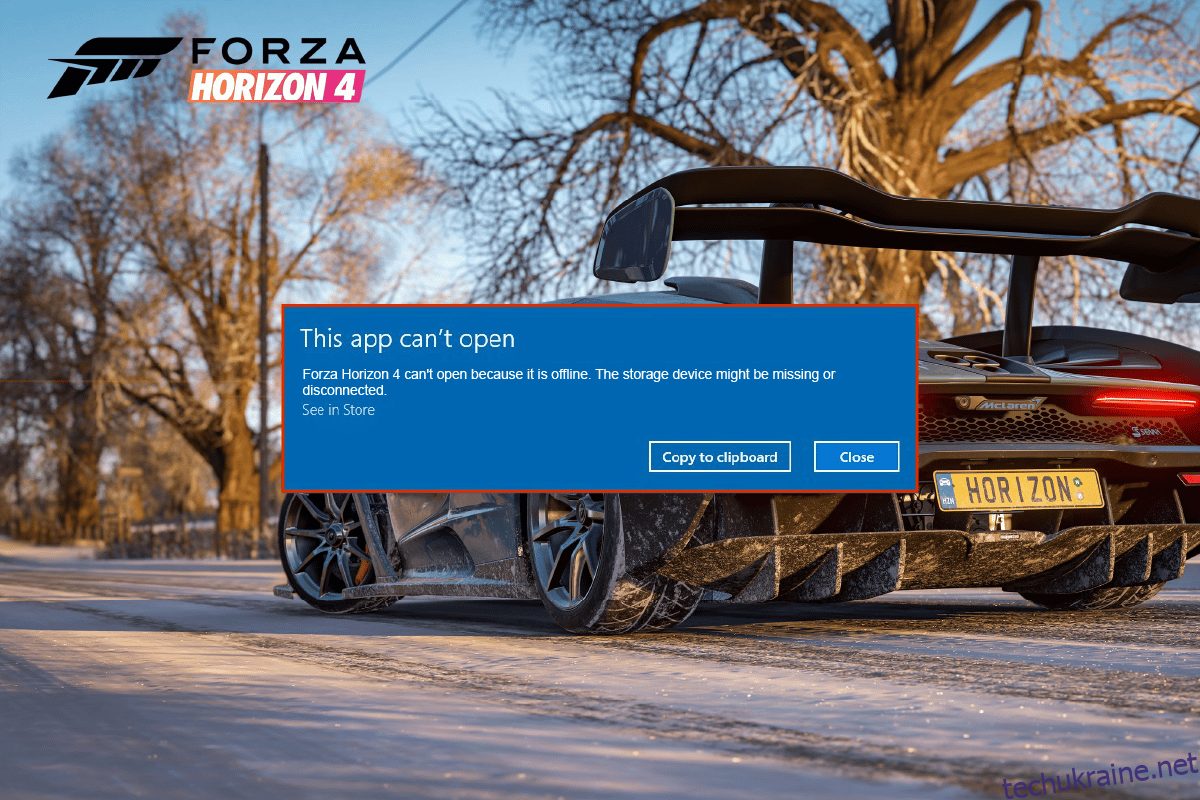Forza Horizon 4 — одна з найкращих ігор про перегони автомобілів, доступних сьогодні в Інтернеті. Проте деякі користувачі стикаються з кількома проблемами, такими як Forza Horizon 4, ця програма не може відкрити помилку, коли ви відкриваєте гру. Якщо ви також зіткнулися з помилкою FH4, ця програма не може відкрити на вашому ПК, ви в потрібному місці! Цей посібник зосереджується на хаках для усунення несправностей, які допоможуть вам виправити помилку «Неможливо відкрити програму» на ПК з Windows 10.

Як виправити Forza Horizon 4 Ця програма не може відкрити помилку
Немає конкретної причини, через яку Forza Horizon 4 ця програма не може відкрити проблему. Проте ми проаналізували кілька онлайн-звітів і дискусійних платформ і перерахували можливі фактори, які спричиняють проблему на вашому ПК з Windows 10.
- Системні вимоги до гри не виконуються.
- Якась фонова програма блокує гру.
- Ви не використовуєте права адміністратора для функціональної роботи гри.
- Пошкоджений кеш магазину Windows заважає відкриттю гри.
- Невідповідні налаштування дати та часу.
- Для гри не встановлено високий пріоритет, і ваш ПК має високу продуктивність у налаштуваннях живлення.
- Графічні драйвери на вашому ПК несумісні.
- Антивірус або брандмауер на вашому ПК заважає нормальному запуску гри.
- Пакунки Microsoft Visual C++ не мають останньої версії.
Ось кілька ефективних методів усунення несправностей, які допоможуть вам виправити помилку FH4, ця програма не може відкритися на вашому ПК з Windows 10.
Спосіб 1: Основні кроки з усунення несправностей
Нижче наведено кілька основних методів вирішення проблеми.
1А. Переконайтеся, що ПК відповідає вимогам гри
Кілька користувачів повідомили, що ця програма не може відкрити Forza Horizon 4. Проблема виникає на вашому ПК, коли гра не відповідає системним вимогам. Перш ніж завантажувати будь-яку програму/гру на свій пристрій, переконайтеся, що ваш ПК відповідає мінімальним вимогам програми. Щоб знати мінімальні вимоги будь-якої програми, ви повинні відвідати її офіційний веб-сайт. Ви повинні перевірити три аспекти вимог: відеокарта, DirectX і системні вимоги.
Ось вимоги до вашого ПК, як очікується від Forza Horizon 4.
МІНІМАЛЬНІ ВИМОГИ
РЕКОМЕНДОВАНІ ВИМОГИ
ЦП
Intel i3-4170 на 3,7 ГГц АБО Intel i5 750 на 2,67 ГГц
Intel i7-3820 @ 3,6 ГГц
ОЗП
8 ГБ
12 ГБ
ОС
Windows 10 версії 15063.0 або новішої
Windows 10 версії 15063.0 або новішої
ВІДЕО КАРТА
NVidia 650TI АБО NVidia GT 740 АБО AMD R7 250x
NVidia GTX 970 АБО NVidia GTX 1060 3 ГБ АБО AMD R9 290x АБО AMD RX 470
ПІКСЕЛЬНИЙ ШЕЙДЕР
5.0
5.1
ВЕРШИННИЙ ШЕЙДЕР
5.0
5.1
СПЕЦІАЛЬНА ОЗУ ВІДЕО
2 ГБ
4ГБ
1B. Закрити фонові завдання
Деякі фонові процеси, запущені на вашому ПК, можуть заважати процесам Forza Horizon 4. Ці програми можуть сприяти виникненню помилки «Неможливо відкрити програму». Дотримуйтесь нашого посібника Як завершити завдання в Windows 10, щоб вийти з усіх фонових процесів.

1С. Встановіть правильну дату й час
Неправильні налаштування дати й часу на вашому комп’ютері можуть спричинити помилку Forza Horizon 4, ця програма не може відкрити на ПК з Windows. Щоб синхронізувати налаштування дати, регіону та часу на комп’ютері з Windows 10, дотримуйтеся наведених нижче інструкцій.
1. Одночасно натисніть клавіші Windows + I, щоб відкрити налаштування Windows.
2. Тепер виберіть опцію «Час і мова», як показано.

3. Далі на вкладці «Дата й час» переконайтеся, що параметри «Встановити час автоматично» та «Встановити часовий пояс автоматично» ввімкнено.

4. Потім натисніть «Синхронізувати зараз», як зазначено вище. Перевірте, чи вирішено проблему з Forza Horizon 4.
1D. Перевірте цілісність ігрових файлів (у Steam)
Ми бачили багато випадків, коли файли гри або відсутні, або пошкоджені, або вона мала неповні інсталяції. Користувачі також можуть зіткнутися з помилкою Forza Horizon 4, ця програма не може відкрити, якщо їх перериває процес оновлення або якщо файли гри переміщуються. У цьому методі ви відкриваєте Steam і використовуєте вбудовану функцію для перевірки цілісності гри. Він буде замінений, якщо додаток щось знайде. Виконайте кроки, описані в нашому посібнику «Як перевірити цілісність файлів ігор у Steam».

Спосіб 2: оновіть або перевстановіть драйвери графіки
Якщо наведені вище методи не спрацювали, можливо, на вашому комп’ютері не встановлено правильні графічні драйвери. Драйвери полегшують взаємодію між обладнанням і грою та є важливими компонентами. Якщо драйвери пошкоджені або застарілі, це може спричинити помилку FH4, ця програма не може відкрити. Якщо ви не знаєте, як оновити драйвери відеокарти, дотримуйтесь інструкцій, наведених у цьому посібнику «4 способи оновлення графічних драйверів у Windows 10».

Якщо оновлення графічних драйверів не вирішило обговорювану проблему, спробуйте перевстановити графічні драйвери. Існують різні методи перевстановлення графічних драйверів у Windows. Якщо ви новачок у перевстановленні графічних драйверів, прочитайте цей посібник «Як видалити та перевстановити драйвери в Windows 10» і дотримуйтеся наведених там інструкцій.

Спосіб 3: оновіть Windows
Якщо на вашому комп’ютері є якісь помилки, це може спричинити помилку FH4, ця програма не може відкрити, ви можете просто виправити це, оновивши операційну систему. Виконайте кроки, наведені в цьому посібнику Як завантажити та інсталювати останнє оновлення Windows 10, якщо ви новачок у оновленні свого ПК з Windows 10.

Перевірте, чи проблему Forza Horizon (FH4) на ПК вирішено після оновлення Windows.
Спосіб 4. Тимчасово вимкніть антивірус (якщо можливо)
Будь-які нові останні оновлення гри іноді можуть бути заблоковані антивірусним пакетом. Антивірусне програмне забезпечення, як-от Avast і Norton, швидше за все, запобігатиме будь-якому останньому оновленню Windows, тому рекомендується тимчасово вимкнути будь-яке стороннє або вбудоване антивірусне програмне забезпечення, щоб виправити помилку Forza Horizon 4, ця програма не може відкрити. Прочитайте нашу статтю про те, як тимчасово вимкнути антивірус у Windows 10, і виконайте кроки в посібнику, щоб тимчасово вимкнути антивірусну програму на вашому ПК.

Якщо ви зможете усунути обговорену проблему, обов’язково повторно ввімкніть антивірусну програму, оскільки система без пакету безпеки завжди є загрозою.
Спосіб 5: установіть для процесу гри високий пріоритет
Перевага додатка або процесу говорить комп’ютеру про важливість і про те, чи слід йому надавати перевагу над іншими під час розподілу ресурсів. Пріоритет кожної програми є звичайним, крім системних процесів за замовчуванням. Forza Horizon (FH4) може не завантажитися на вашому ПК, якщо він не отримав достатньо ресурсів.
1. Натисніть одночасно клавіші Ctrl + Shift + Esc, щоб відкрити панель завдань.
2. Тепер знайдіть процес Forza Horizon (FH4).
3. Потім змініть пріоритет на Високий і перевірте, чи це працює.
Примітка. Змінюйте пріоритет дуже обережно, оскільки необережне змінення пріоритету процесу може призвести до надзвичайно повільної або нестабільної роботи вашої системи.

4. Закрийте диспетчер завдань, перезавантажте комп’ютер і перевірте, чи вирішено помилку Forza Horizon (FH4) у Windows 10.
Спосіб 6: установіть високу продуктивність у параметрах живлення
Ви також можете оптимізувати свою гру, налаштувавши високопродуктивний план живлення. Ці плани живлення розроблено для керування параметрами живлення на портативних налаштуваннях. Дотримуйтеся наведених нижче інструкцій, щоб використовувати високопродуктивні налаштування плану живлення у вашій системі.
1. Одночасно натисніть клавіші Windows + I, щоб відкрити налаштування Windows.
2. Тепер прокрутіть список вниз і натисніть «Система», як показано нижче.

3. Тепер виберіть опцію «Живлення та сон» і клацніть «Додаткові параметри живлення» в розділі «Пов’язані параметри». Зверніться до малюнку.

4. Тепер виберіть опцію «Висока продуктивність» у розділі «Високі додаткові плани», як показано на малюнку нижче.

Тепер ви оптимізували свою систему, перевірте, чи можете ви виправити цю помилку, що програма не відкривається.
Спосіб 7: скиньте або повторно зареєструйте Microsoft Store
Очищення програми та кешу, пов’язаного з Microsoft Store, допоможе виправити помилку Forza Horizon 4: ця програма не може відкритися. Цей процес видаляє кеш-пам’ять Windows Store, облікові дані для входу, параметри та параметри на вашому ПК. Проте програми, встановлені з Microsoft Store, збережуться на вашому комп’ютері з Windows 10.
1. Натисніть клавішу Windows і введіть Microsoft Store, а потім виберіть параметр «Налаштування програми».

2. Тепер прокрутіть екран налаштувань вниз і натисніть виділену опцію «Скинути».
Примітка. Дані вашої програми буде видалено під час скидання Microsoft Store.

3. Тепер підтвердьте підказку, натиснувши «Скинути», і перезавантажте комп’ютер.

Швидше за все, скидання Microsoft Store вирішить цю помилку Windows 10, яка не може відкрити програму. І все ж, якщо ви зіткнетеся з тим самим, подумайте про повторну реєстрацію магазину Microsoft, як описано нижче.
1. Натисніть клавішу Windows і введіть Windows PowerShell, а потім натисніть «Запуск від імені адміністратора».

2. Тепер вставте наступний командний рядок у Windows PowerShell і натисніть клавішу Enter.
PowerShell -ExecutionPolicy Unrestricted -Command "& {$manifest = (Get-AppxPackage Microsoft.WindowsStore).InstallLocation + 'AppxManifest.xml' ; Add-AppxPackage -DisableDevelopmentMode -Register $manifest}

3. Зачекайте, поки команди будуть виконані, і тепер проблема буде виправлена.
Спосіб 8. Відновлення Microsoft Visual C++ Redistributable
Крім того, ви можете спробувати відновити пакети Microsoft Visual C++ Redistributable, щоб виправити Forza Horizon 4, ця програма не може відкрити помилку, як описано в нашому посібнику «Як відновити Microsoft Visual C++ Redistributable».

Спосіб 9. Повторна інсталяція Microsoft Visual C++ Redistributable
Якщо попередній спосіб відновлення Microsoft C++ Visual Redistributable не вирішив помилку «Неможливо відкрити програму», вам доведеться перевстановити Redistributable повторно. Виконайте кроки, наведені в нашому посібнику «Як повторно інсталювати Microsoft Visual C++ Redistributable», щоб знову інсталювати пакети.

Спосіб 10: оновіть DirectX
Щоб насолоджуватися безперебійним мультимедійним досвідом у грі Forza Horizon 4, ви повинні переконатися, що встановлено DirectX і чи оновлено його до останньої версії. DirectX допомагає покращити візуальні медіа-вдосконалення особливо для графічних ігор і програм. Для цього дотримуйтеся нашого посібника «Як оновити DirectX у Windows 10».

Тепер перевірте, чи можна виправити помилку в FH4.
Спосіб 11: Перевстановіть Forza Horizon 4
Якщо жоден із способів вам не допоміг, то по можливості спробуйте перевстановити гру. Усі параметри та налаштування конфігурації буде оновлено, коли ви перевстановите його, і, отже, є більше шансів, що ви досягнете виправлення для Forza Horizon 4 ця програма не може відкрити проблему.
1. Одночасно натисніть клавіші Windows + I, щоб відкрити налаштування Windows.
2. Тепер натисніть на налаштування програм.

3. Тепер знайдіть і натисніть Forza Horizon 4 і виберіть опцію «Видалити».

4. Тепер підтвердьте підказку, якщо вона є, і перезавантажте комп’ютер після видалення Forza Horizon (FH4).
5. Потім знову завантажте гру з Microsoft Store.

Нарешті ви перевстановили Forza Horizon на своєму комп’ютері. Це вирішило б усі проблеми, пов’язані з програмою.
***
Ми сподіваємося, що цей посібник був корисним, і ви могли виправити Forza Horizon 4, ця програма не може відкрити помилку на вашому пристрої. Повідомте нам, який метод спрацював для вас найкраще. Крім того, якщо у вас є запитання/пропозиції щодо цієї статті, не соромтеся залишати їх у розділі коментарів нижче.